


win10系统中微软会不定期的推出系统更新,一些小伙伴觉得电脑没什么问题,没有必要总是更新,就想要设置win10电脑不更新,那么具体怎么操作呢?下面小编给大家带来win10不更新怎么设置的方法步骤,不会操作的小伙伴跟着小编以下步骤一起来学习一下吧。
win10的自动更新的关闭方法:
第一步:首先鼠标右击win10系统桌面上的“此电脑”图标,在弹出的菜单中选择“管理”选项,
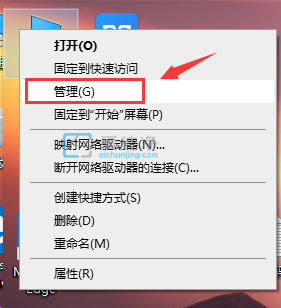
第二步:在打开的“计算机管理”界面中,先点击展开左侧菜单的“服务和应用程序”选项。
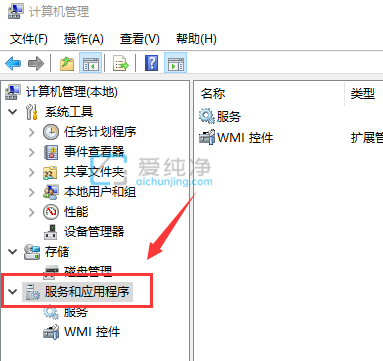
第三步:在展开的菜单中选择“服务”选项,然后在窗口右侧的服务列表中下拉找到“Windows Update”服务项鼠标右击选择“属性”选项。
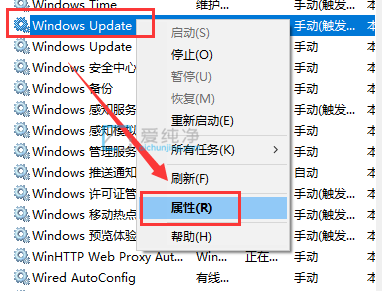
第四步:在弹出的属性窗口中,先将“启动类型”修改为“禁用”,再停止该服务,再点击“确定”,还可以把恢复里面的三次失败操作都修改为无操作,重启之后Windows就会禁用win10系统的自动更新,有些用户反馈一段时间之后win10系统自动更新又会自动开启,那么大家可以试试这款软件:Win10更新禁止工具。
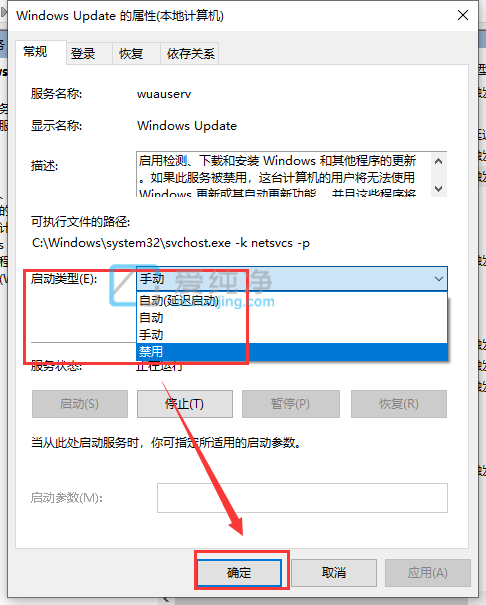
| 留言与评论(共有 条评论) |